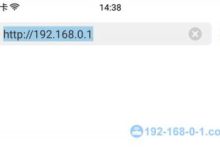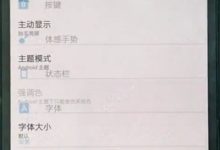1.确认设备已连接路由器网络;2.清除浏览器缓存或使用隐身模式访问;3.核对路由器背面标签的默认登录凭据;4.若修改过密码且遗忘,需长按重置孔5-10秒恢复出厂设置;5.通过命令提示符输入ipconfig查看默认网关,确认正确IP地址;6.尝试有线连接排除无线问题;7.重启路由器解决临时故障。

192.168.1.1拒绝登录,通常是由于登录凭据(用户名或密码)输入错误、路由器IP地址并非你所认为的192.168.1.1、网络连接存在问题,或是路由器本身出现了临时故障。解决这类认证失败,关键在于系统性地排查这些常见原因。
直接输出解决方案即可
遇到192.168.1.1登录失败,我的经验是,先别急着怀疑人生,一步步来。首先,确认你的设备(电脑或手机)已经连接到目标路由器的网络,无论是通过Wi-Fi还是网线。然后,打开浏览器,清除一下缓存和Cookie,或者直接尝试使用隐身模式访问192.168.1.1。
接下来,最关键的一步是核对登录凭据。大部分人会在这里卡壳。尝试路由器背面标签上印的默认用户名和密码。如果不行,回想一下你是否曾经修改过。如果实在想不起来,那么重启路由器是一个简单的尝试,有时能解决临时的软件故障。如果还不行,可能就需要考虑硬重置路由器了,但这会清除所有自定义设置,需要谨慎。
如果这些常规操作都无效,那么你需要确认你访问的IP地址是否真的正确,以及你的网络环境是否存在其他干扰。
确认你的路由器IP地址真的是192.168.1.1吗?
这听起来可能有点傻,但相信我,很多时候问题就出在这里。我们习惯性地认为所有路由器都是192.168.1.1,但实际上,不同品牌或型号的路由器,甚至同一品牌的不同固件版本,都可能使用不同的默认管理IP地址。比如,TP-Link的某些型号可能是192.168.1.1,但D-Link或华为的可能是192.168.0.1,或者192.168.2.1。甚至有些运营商定制的设备会使用更奇怪的地址。
要验证这一点,最直接的方法是查看路由器底部的标签。上面通常会印有默认的管理IP地址、用户名和密码。如果没有标签,或者标签磨损了,你可以通过连接到该路由器的电脑来查询。在Windows系统下,打开命令提示符(Win+R,输入
),然后输入。找到你的活动网络适配器(比如“以太网适配器”或“无线局域网适配器”),在其中查找“默认网关”(Default Gateway)的IP地址,那个就是你的路由器管理IP。在macOS或Linux系统下,打开终端,输入或,寻找类似的信息。这个IP地址才是你真正应该尝试访问的。
忘记了用户名和密码?如何找回或重置路由器登录凭据?
忘记路由器登录凭据是拒绝登录最常见的原因,没有之一。我见过太多用户因为这个小问题而抓狂。首先,我建议你再次检查路由器底部的标签,那里通常会提供默认的用户名和密码。常见的默认组合有
、、,或者用户名是而密码为空。如果这些都不行,或者你确定自己修改过,但又想不起来了,那么“找回”几乎是不可能的,因为路由器通常不提供密码找回功能。
在这种情况下,你唯一的选择通常是进行“硬重置”(Hard Reset)。在路由器通电状态下,找到路由器背部或底部的一个小孔,里面通常有一个按钮。用回形针或牙签按住这个按钮,持续按压5到10秒,直到路由器的指示灯开始闪烁或全部熄灭再重新亮起,这意味着路由器已经恢复出厂设置。需要注意的是,硬重置会清除路由器上所有的自定义配置,包括Wi-Fi名称(SSID)、密码、端口转发、DHCP设置等。重置后,你需要使用默认的登录凭据重新登录路由器,然后重新配置你的网络。这虽然麻烦,但却是解决密码遗忘问题的有效方法。
网络连接异常或设备故障,这些因素会影响登录吗?
当然会。登录路由器管理界面,本质上也是一种网络通信。如果你的设备与路由器之间的网络连接本身就有问题,或者路由器自身出现了故障,那么自然就无法成功登录。
我遇到过这样的情况:Wi-Fi显示已连接,但实际上根本无法上网,也无法登录路由器。这可能是因为Wi-Fi信号不稳定,或者IP地址冲突。你可以尝试断开Wi-Fi连接,然后重新连接,或者直接用网线连接电脑和路由器的LAN口,这样可以排除无线连接的问题。
路由器本身也可能出现临时性的小毛病,比如内存溢出、固件卡死等。这时候,最简单的办法就是给路由器断电,等几秒钟再重新通电。这个“重启大法”虽然听起来粗暴,但很多时候非常有效,能解决大部分临时的软件故障。同时,也检查一下你的电脑或手机。有时候,是设备端的网络设置出了问题,比如IP地址设置错误,或者DNS解析异常。确保你的设备是自动获取IP地址(DHCP),而不是手动设置了错误的静态IP。如果浏览器缓存过多,也可能导致页面加载异常,尝试清除浏览器缓存或换一个浏览器试试。这些看似与登录无关的小细节,往往是阻碍你进入路由器管理界面的“幕后黑手”。

 路由网
路由网